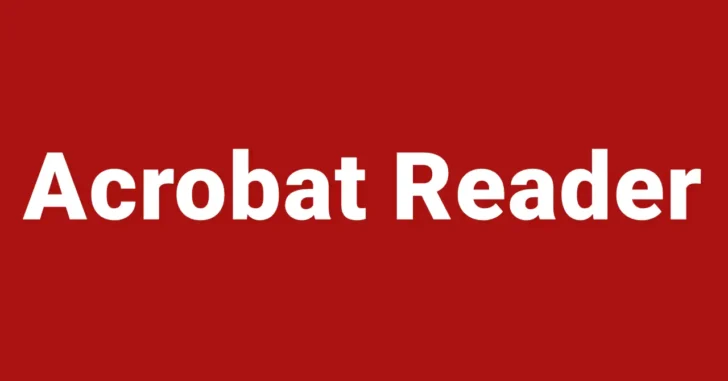
WindowsでのPDFリーダーの定番「Adobe Acrobat Reader」は、通常、公式サイトからインストーラーをダウンロードしてインストールしますが、公式サイトから入手できる通常のインストーラーは、インターネット接続を前提としており、インストール中に必要なデータをインターネットからダウンロードしています。
そのため、オフライン(インターネットにつながらない環境)では、通常のインストーラーが利用できませんが、企業向けにオフラインでのインストールに対応したインストーラーが提供されています。
ここでは、Adobe Acrobat Readerをオフライン環境でインストールする方法を解説します。
目次
オフライン版インストーラーのダウンロード
以前までは、オフライン向けのインストーラーがFTPサーバー経由で提供されていましたが、現在は、以下のWebページからオフライン向けのインストーラーをダウンロードできます。
Adobe - Adobe Acrobat Reader の配布
ダウンロードページでは、オペレーティングシステムや言語、バージョンを指定して、インストーラーをダウンロードできます。
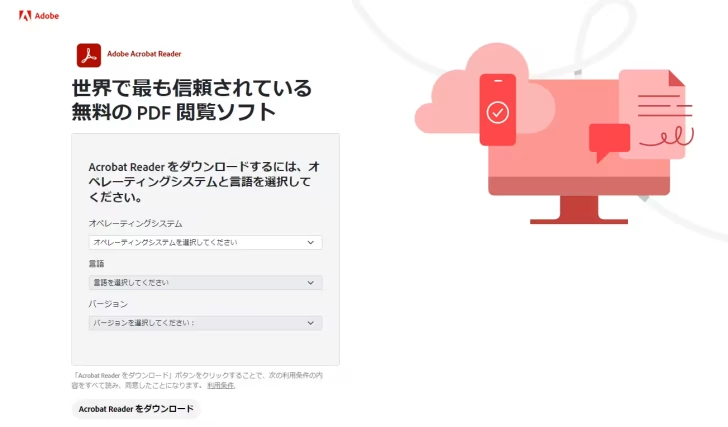
なお、オフライン向けのインストーラーは、Windows版以外にもMacOS版やAndroid版も用意されているようです。
オフライン版インストーラーでのインストール
ダウンロードしたらインストーラーを実行すると、ユーザーアカウント制御の確認画面が表示されるので「はい」をクリックすることで、インストールが開始されます。
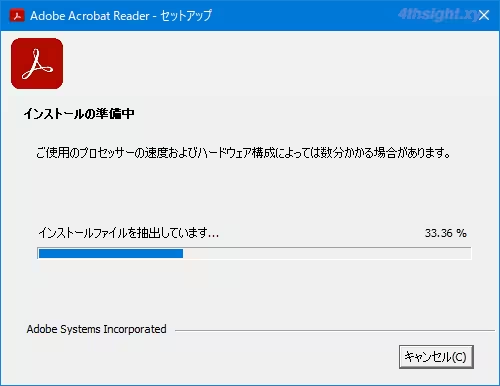
次の画面では、PDFファイルの既定の閲覧用アプリとしてAdobe Acrobat Readerを設定するかや、インストール先を指定してから「インストール」をクリックします。
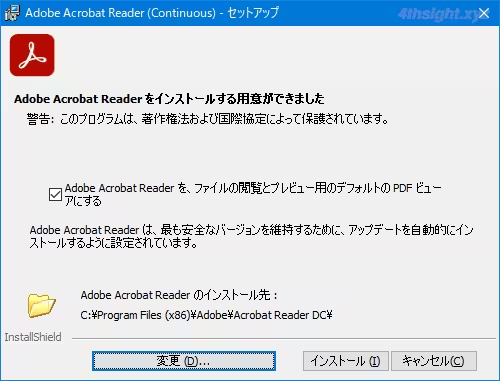
インストールが完了したら、「完了」をクリックします。
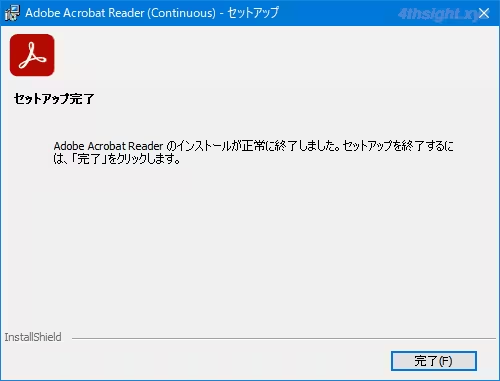
インストール後、Adobe Acrobat Readerを起動すると、使用許諾契約が表示されるので「同意する」をクリックします。
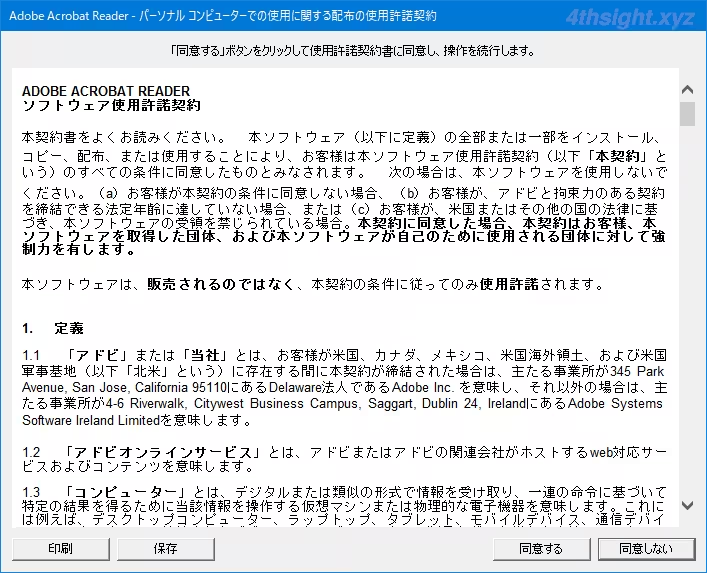
以上で、インストール完了です。
アップデートしたいときは
すでにAdobe Acrobat Readerがインストール済み環境で、アップデートだけを行いたい場合は、リリースノートのページから、アップデータ(拡張子が「.msp」のファイル)をダウンロードして、ダウンロードしたアップデータを実行することで、アップデートが可能です。
リリースノート | Adobe Acrobat、Reader
あとがき
オフラインでも利用できるインストーラーは、インターネットにつながっていないマシンへインストールするときだけでなく、インターネット回線が細くて複数マシンへインストールするときの回線負荷が心配な場合にも有効です。ご活用あれ。